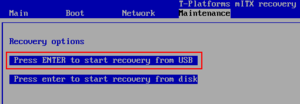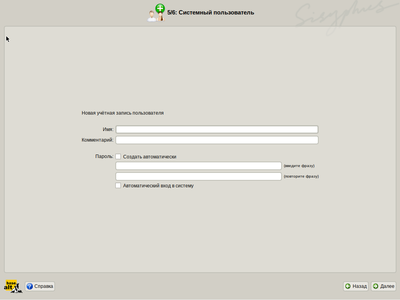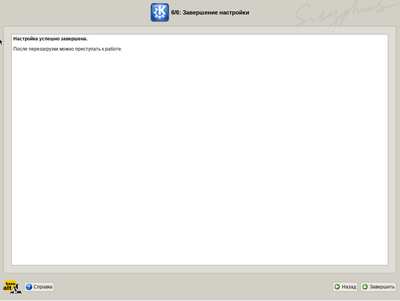Ports/mipsel/Прошивка образа в формате recovery.tar на Таволга Терминал: различия между версиями
Jqt4 (обсуждение | вклад) |
Jqt4 (обсуждение | вклад) |
||
| Строка 74: | Строка 74: | ||
При первом запуске с новой прошивки будет предложено пройти стандартную процедуру настройки из шести шагов. | При первом запуске с новой прошивки будет предложено пройти стандартную процедуру настройки из шести шагов. | ||
[[Файл: | [[Файл:Language.png|400px|мини|центр|Выбор языка]] | ||
[[Файл: | [[Файл:License.png|400px|мини|центр|Лицензионное соглашение]] | ||
[[Файл: | [[Файл:Time.png|400px|мини|центр|Выбор часового пояса]] | ||
[[Файл:Root Tavolga.png|400px|мини|центр|Пароль администратора]] | |||
[[Файл:User.png|400px|мини|центр|Добавление учётной записи пользователя]] | |||
[[Файл:Reboot.png|400px|мини|центр]] | |||
После этого компьютер снова перезагрузится. Работа с Таволгой, в целом, не отличается от работы с x86. | После этого компьютер снова перезагрузится. Работа с Таволгой, в целом, не отличается от работы с x86. | ||
[[Файл:T12.jpg|мини|центр|Работа с Таволгой]] | [[Файл:T12.jpg|400px|мини|центр|Работа с Таволгой]] | ||
[[Категория:Sisyphus]][[Категория:MIPSEL]] | [[Категория:Sisyphus]][[Категория:MIPSEL]] | ||
Версия от 16:51, 4 сентября 2018
Прошивка образа AltLinux на «Таволга Терминал» 2BT1
Описание «Таволга Терминал» 2BT1: https://www.t-platforms.ru/products/corp/tavolga-terminal-21.html В дальнейшем для краткости данное устройство называется Таволга.
Подготовка USB флешки с образом
Понадобится обычная USB флешка достаточного для записи образа объёма, с файловой системой fat32. На этой флешке может быть записана информация, не относящаяся к прошивке.
Подготовить флешку в линуксе можно под рутом командой mkfs.fat -f2 -F32 -n TAVOLGA /dev/sdb1 (или другое имя вашего устройства). Осторожно, данная команда уничтожит имеющиеся на флешке данные. Важно, чтобы на флешке была MBR-разметка и хотя бы один раздел.
Ссылка на каталог с образами: http://ftp.altlinux.org/pub/people/jqt4/mipsel-images/
Образ для прошивки Таволги представляет собой файл с именем recovery.tar. Это имя важно для прошивки, скаченный образ следует переименовать в recovery.tar, если его имя отличается.
Файл recovery.tar следует записать непосредственно в корень USB-флешки, не в подкаталог.
Вход в режим recovery
У Таволги, кроме встроенного SSD имеется SPI флешка, на которой записана маленькая recovery-система на основе Linux. Изменить содержимое этой флешки довольно трудно (необходимо специальное оборудование), поэтому приведения Таволги в полностью нерабочее состояние при перепрошивке можно не опасаться.
Для загрузки в recovery-систему выключите Таволгу, затем нажмите и удерживайте кнопку включения питания. Через некоторое время светодиод, расположенный рядом с кнопкой питания, (но не на ней) загорится и затем погаснет. После этого кнопку можно отпустить - загрузка recovery началась.
После завершения загрузки вы увидите вверху экрана надпись "T-Platforms mITX recovery", ниже которой находится строка меню. В самой нижней строке экрана расположена краткая инструкция по функциям клавиш. Все это весьма напоминает текстовый интерфейс BIOS x86 компьютера.
Выполнение прошивки
Выбрать в меню пункт Maintenance. Появится надпись Recovery options, под которой расположено вертикальное меню из 2-х пунктов. Для выбора одного из них нужно установить в него курсор и нажать Enter.
Верхний пункт меню отвечает за перепрошивку с USB флешки. Именно он сейчас нужен.
Нижний пункт меню отвечает за перепрошивку из файла recovery.tar, хранящегося на встроенном SSD или подключенном диске.
Если USB флешка не вставлена или в корне вставленной флешки отсутствует корректный файл recovery.tar с образом, на верхнем пункте меню будет надпись "USB recovery image not found".
Вставьте флешку с корректным образом recovery.tar в USB порт Таволги. После этого надпись на верхнем пункте меню изменится на "Press enter to start recovery from USB". Убедитесь, что курсор указывает на этот пункт и нажмите Enter.
После нажатия Enter появится меню выбора целевого диска, на который будет выполняться прошивка.
В случае, если дополнительный диск не подключен к Таволге, целевой диск будет только 1, именуемый sda. Это встроенный SSD Таволги.
Если дополнительный диск подключен, он также отобразиться в этом меню как sdb.
Выберете нужный диск, нажмите Enter и следуйте инструкциям, выводимым на экран.
После завершения прошивки снова отобразится экран с надписью "T-Platforms mITX recovery".
Теперь нужно настроить диск, на который был прошит образ, как загрузочный.
В строке меню (2-я сверху строка экрана) выберете пункт Boot. На этом экране выберите пункт Boot partition. Значение sata0:0 соответсвует встроенному SSD (упомянутому выше как sda), sata0:1 дополнительному диску (sdb)
Нажимая Enter, выберете диск, на который был прошит образ, затем нажмите F10, чтобы записать этот выбор и перезагрузить Таволгу.
Восстановление ранее прошитого образа
Первый запуск
При первом запуске с новой прошивки будет предложено пройти стандартную процедуру настройки из шести шагов.
После этого компьютер снова перезагрузится. Работа с Таволгой, в целом, не отличается от работы с x86.